大家都知道,U盘就是一个可以移动的存储数据工具,U盘并不陌生,日常工作经常都需要使用到这个设备。但是相对来说,U盘的不稳定性也是挺强的。使用过程中难免遇到一些故障问题,有位用户说自己的U盘每次将U盘连接到win7系统电脑后呈现出假死的状态,碰到这样情况该怎么办呢?不要担心,本文小编向大家讲解解决的方法。
U盘是一个便携的存储设备,它的出现让办公带来了方便。最近一个Win7网友表示,在U盘插入之后系统就会出现无响应假死的状态,但是一般十几秒即可恢复正常,虽然对系统没有任何影响,但是对于办公人员来说,浪费时间太久。那么Win7系统U盘插入后假死如何解决?下面小编分享一下解决的方法。
win7系统U盘插入后假死怎么处理图文解说
按下组合键“Ctrl+Shift+ESC”打开Windows任务管理器,接着找到“services.exe”进程,点击“结束进程”
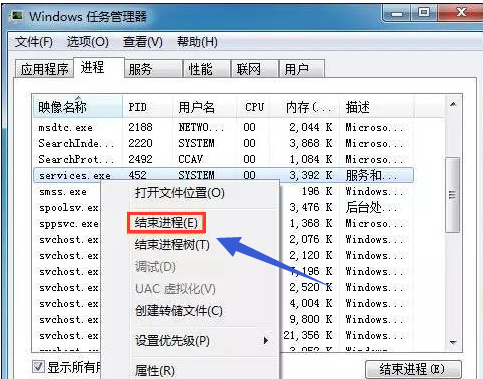
U盘无反应电脑图解1
接着查找文件services.exe并将其删除,在“C:\Windows\system32\”目录下找到该文件删除即可
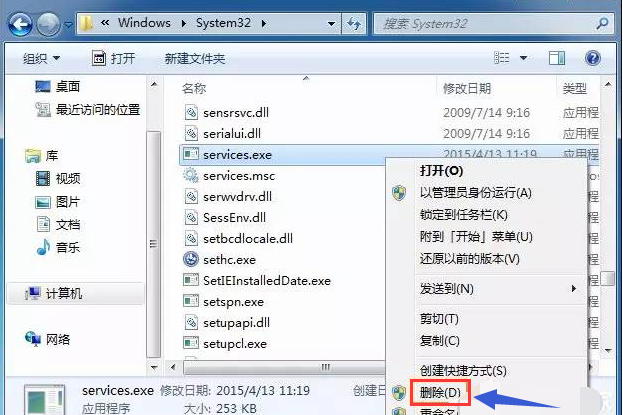
U盘无反应电脑图解2
按下组合键“Win+R”打开运行窗口,接着输入“regedit”按回车键打开注册表编辑器。
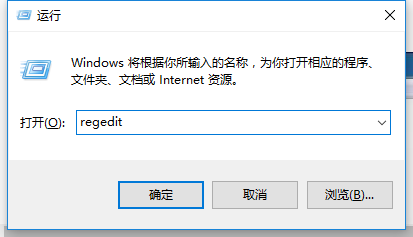
U盘电脑图解3
接着注册表依次展开HKEY_LOCAL_MACHNE\SOFTWARE\Microsoft\Windows\CurrentVersion\Run,

U盘电脑图解4
在右边找到services选项并将其删除。
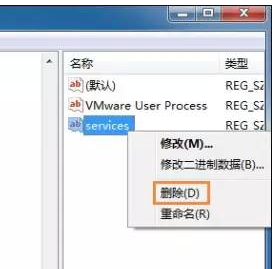
win7电脑图解5
以上就是win7系统U盘插入后假死的解决流程了。